xp笔记本怎么还原系统?xp笔记本手动还原系统的方法
今天小编给大家分享xp纯净版系统笔记本手动还原系统的方法,有时候电脑出了故障问题,无法正常使用,不想重装系统,怎么办?那么xp笔记本只有手动还原系统,怎么操作?想要把系统还原到之前正常状态,一起阅读下文教程设置。
步骤一 检查是否开启系统还原功能
使用系统还原功能前,先确认系统是否开启了该功能,且还原位置是否含有所需要的分区。
1、在桌面上右击“我的电脑”,从弹出菜单中选择“属性”:

2、打开“系统属性”对话框,在该对话框中选择“系统还原”,切换到“系统还原”选项卡:
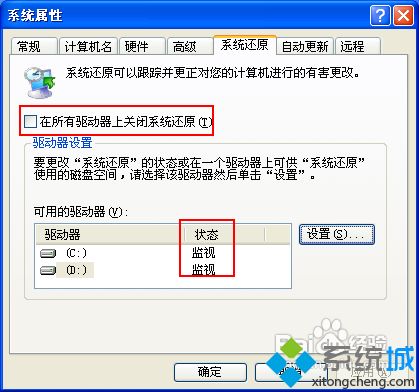
4、确保“在所有驱动器上关闭系统还原”复选框未被选中,查看下面“可用驱动器”中需要的分区是否处于“监视”状态,如上图;
5、将不需要做还原操作的分区关掉还原。
步骤二创建还原点
1、单击屏幕左下角“开始”菜单,选择“所有程序”,再选择“附件”,选择“系统工具”,最后选择“系统还原”命令:
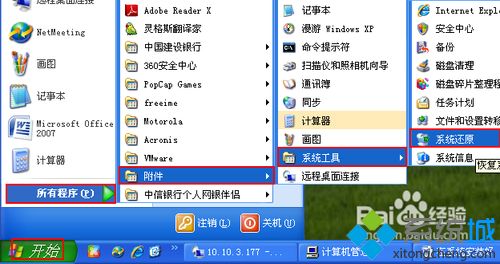
2、打开“系统还原”对话框,打开“系统还原”对话框,选择“创建一个还原点”,再单击“下一步”按钮继续:
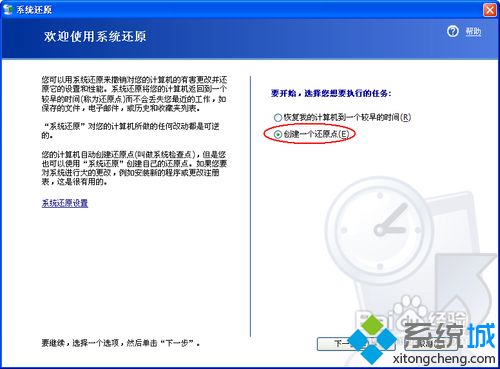
3、切换到“创建一个还原点”界面,在“还原点描述”中输入还原点名称,再点击“创建”按钮:
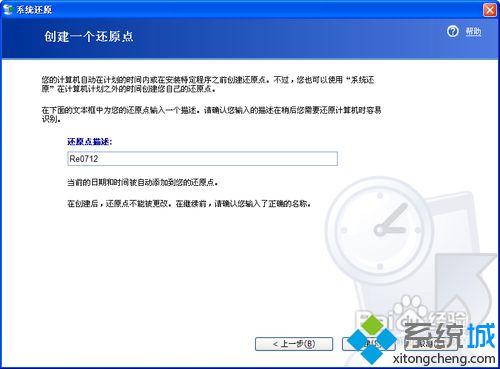
4、一会就创建了本次还原点,显示成功的结果:

4、单击“主页”按钮返回主界面或单击“关闭”按钮结果操作;
如果你想在以后每次都快速的创建还原点,建议将以下二行内容复制到记事本,保存为.vbs格式的文件:
Set IRP=getobject("winmgmts:\\.\root\default:Systemrestore")
MYRP=IRP.createrestorepoint("一键还原点",0,100)

5、以后每次都只需要双击这个“XP快速建立还原点.vbs”文件就能快速建立叫做“一键还原点”的还原点了:
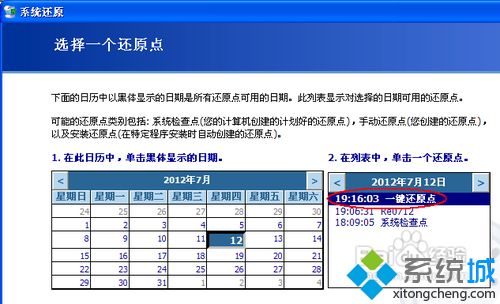
步骤三 进行系统还原
1、在某些情况下操作失误导致系统不稳定了或感觉中毒了,可以用系统还原恢复到以前的状态。
同步骤二中的1、2步,打开“系统不愿”对话框,选择“恢复我的计算机到一个较早的时间”单选项:

2、单击“下一步”按钮切换到“选择一个还原点”界面,在此界面中选择我们需要还原到的时间点:
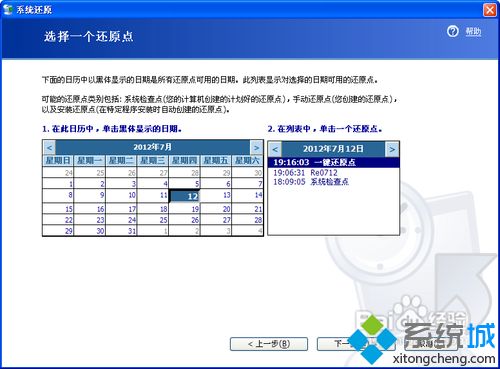
3、单击“下一步”按钮切换到“确认还原点操作”界面,点击“下一步”按钮将开始进行系统还原:
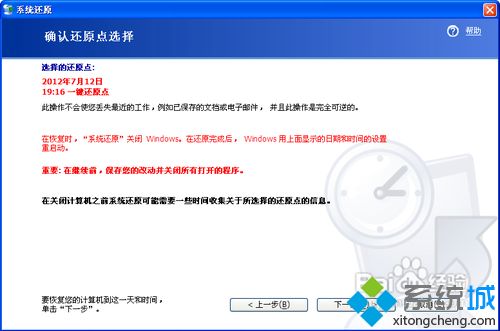
在系统还原过程中需要重启电脑,所以进行系统还原操作前需要保存关闭打开的文档和程序。
注意事项
建议使用上面提供的快速建立还原的方法
xp笔记本手动还原系统的方法分享到这里了,操作时候最好把你的c盘备份一下,避免文件丢失。
相关教程:电脑重置不了使用U盘重置电脑怎么弄我告诉你msdn版权声明:以上内容作者已申请原创保护,未经允许不得转载,侵权必究!授权事宜、对本内容有异议或投诉,敬请联系网站管理员,我们将尽快回复您,谢谢合作!










